
오늘은 ZUM 바로가기 삭제방법에 대해 알려 드리겠습니다. ZUM은 꽤 쓸만한 검색엔진이라 저도 가끔 사용하지만 안랩 V3나 알약, 곰플레이어등을 설치하다 보면 인터넷 시작페이지 자체가 ZUM으로 설정돼 불편을 겪곤 했습니다. 그냥 다음다음 빠르게 눌러 설치하다 보니 나도 모르게 이런 옵션을 제대로 확인하지 않고 넘어가게 되죠 물론 별거 아니지만 자잘하게 귀찮은데, 30초면 해결가능!
ZUM 바로가기 삭제방법 바로 알아봅니다.
목차
✔️놓쳐선 안되는 정보
ZUM 바로가기 삭제방법 크롬(Chrome)
가장 많이 사용하는 브라우저인 구글 크롬으로 알아보겠습니다. 오른쪽 상단의 [점 3개 모양] 더 보기 버튼을 클릭하여 [설정]으로 들어갑니다.
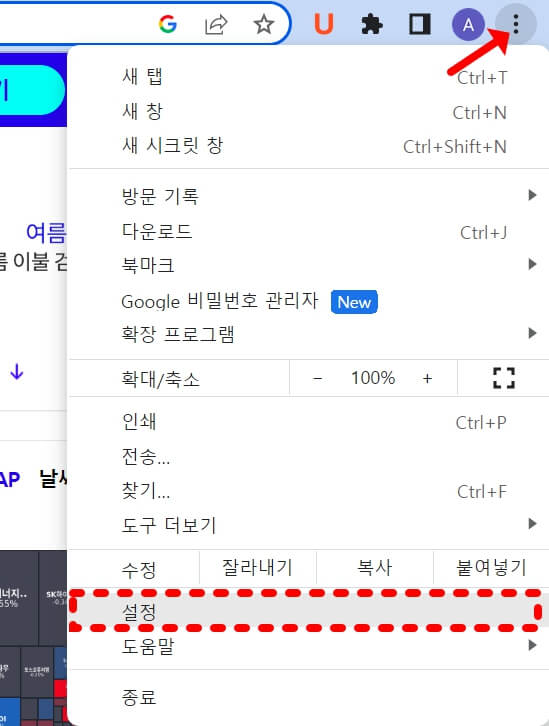
설정창 왼쪽 메뉴 중 [시작그룹]을 선택 후 [특정페이지 또는 페이지 모음 열기]를 클릭하면 리스트 중 ZUM 홈페이지 주소가 보일 겁니다.

해당창의 오른쪽 점 3개 모양을 클릭 후 [삭제]를 선택하면 끝! 쉽죠?

마이크로소프트 '에지'나 '익스플로러'등 다른 브라우저들도 이와 거의 비슷합니다. 에지도 한번 살펴볼게요:)
ZUM 바로가기 삭제방법 에지(Edge)
마이크로소프트 에지에서 설정하는 방법도 알려드릴게요. 크롬과 거의 유사한데요. 오른쪽 상단 [점 3개 모양] → [설정]으로 들어옵니다.
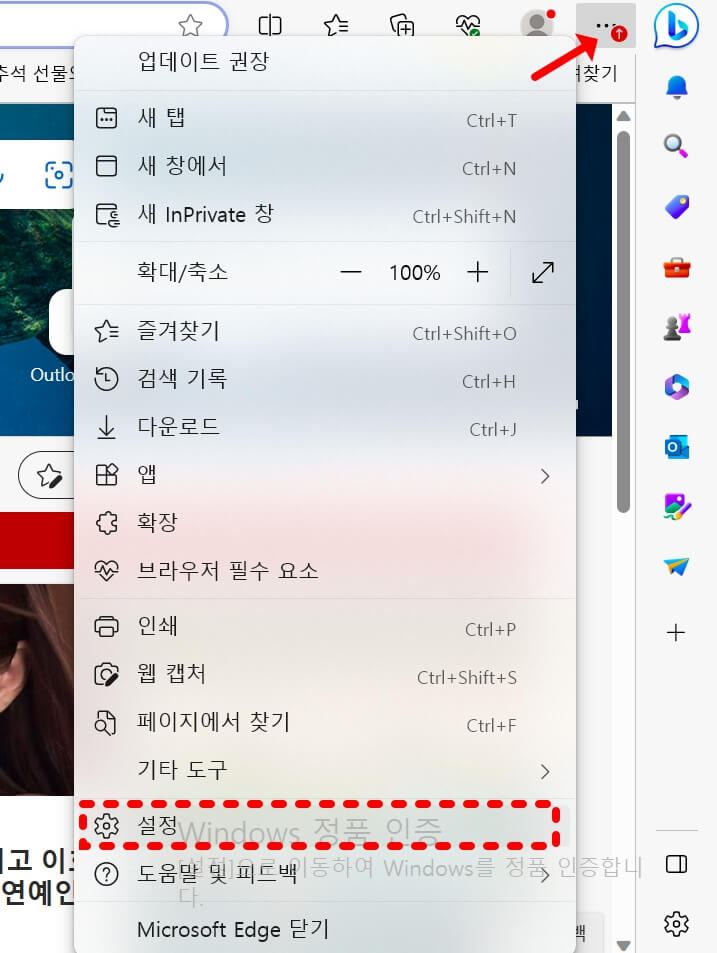
설정창으로 들어오면 왼쪽 카테고리 중 [시작, 홈 및 새 탭]을 선택, 오른쪽에 '홈단추'가 보입니다. 여기에 줌 홈페이지 주소가 설정되어 있을 텐데요. 이를 지우고 내가 시작페이지로 원하는 주소를 입력, 저장하면 됩니다.
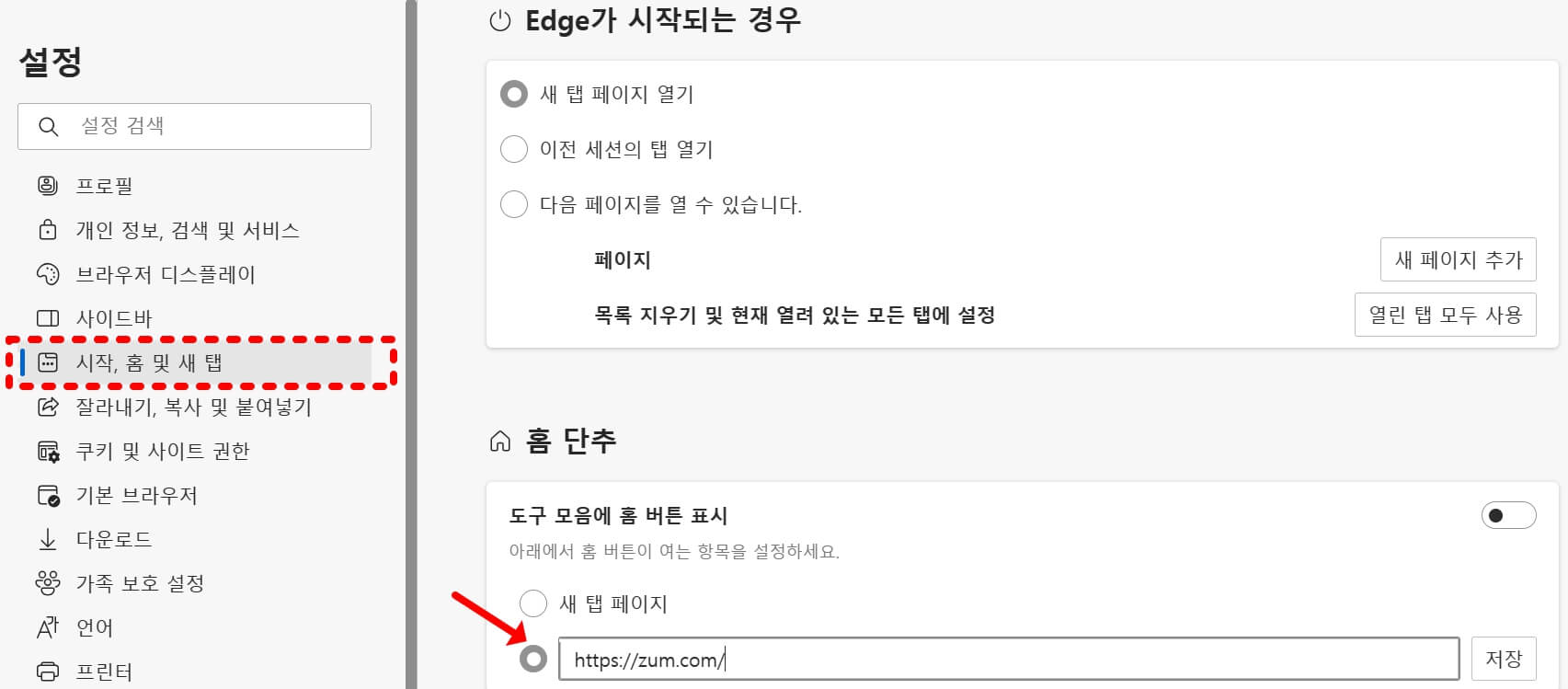
'인터넷 익스플로러'의 경우 이제 공식적인 서비스는 끝났고 남은 서비스들도 점점 줄여나가는 단계인데요. 혹시 쓰고 계시다면 이도 쉽게 알려드릴게요:) (순서만 따라오셔도 될 겁니다.)
홈페이지 오른쪽 상단 [톱니바퀴모양] → [인터넷 옵션] 클릭, '일반'탭의 [홈페이지] 카테고리의 http://zum.com/ 주소를 삭제한 뒤 적용, 확인합니다.
혹시 이렇게 다 바꿔줬음에도 ZUM 홈페이지가 계속 뜬다면 '알툴바'가 설치되어 문제가 생기는 것일 수 있습니다. 이럴 때는 알툴바 자체를 삭제해 주거나 알툴바 환경설정에서 [새 탭을 zum으로 사용하기] 설정을 해제해 줍니다. 개인적으로 알툴바는 그냥 삭제하시길 추천드립니다. (사실 크게 쓸모가 있는지 모르겠는)
알약 zum 바로가기 설정 변경하기
보안 프로그램으로 '알약'을 사용하시는 분이 많은데요. zum은 알약, 알집을 개발한 '이스트소프트'사의 검색 사이트라 당사에선 꾸준히 유입을 늘리려 알약, 알집 설치 시 zum을 계속 광고 중입니다. 두 프로그램 자체는 꽤나 쓸만한지라 삭제하지 않는 이상 설정만 살짝 변경하는 걸 추천드립니다.
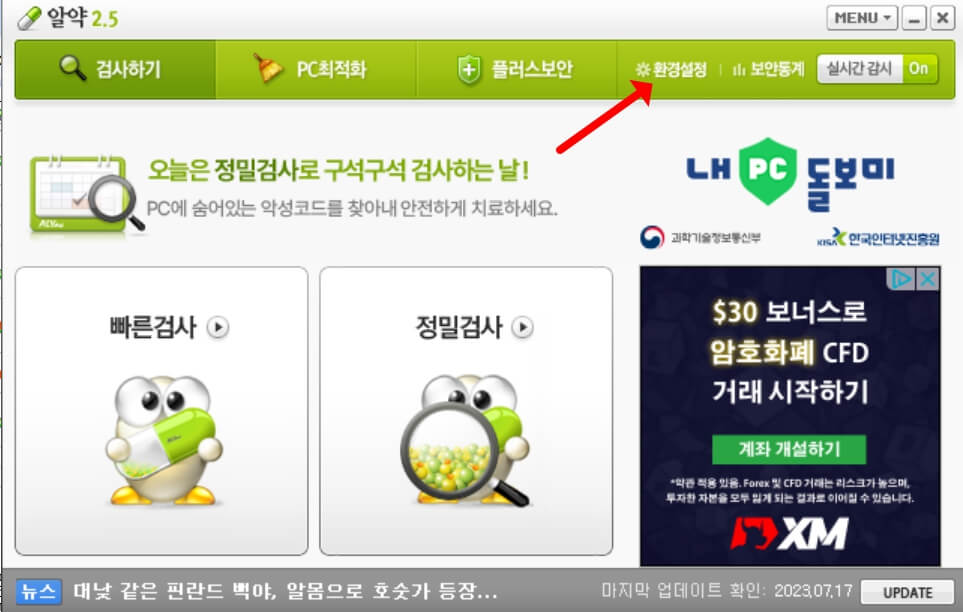
우선 알약이 실행한 뒤 상단목록 중 톱니바퀴 모양과 같이 보이는 [환경설정]을 눌러줍니다. 왼쪽에 보이는 메뉴 중 맨 밑에 '기타 설정'의 [기타]를 누릅니다.
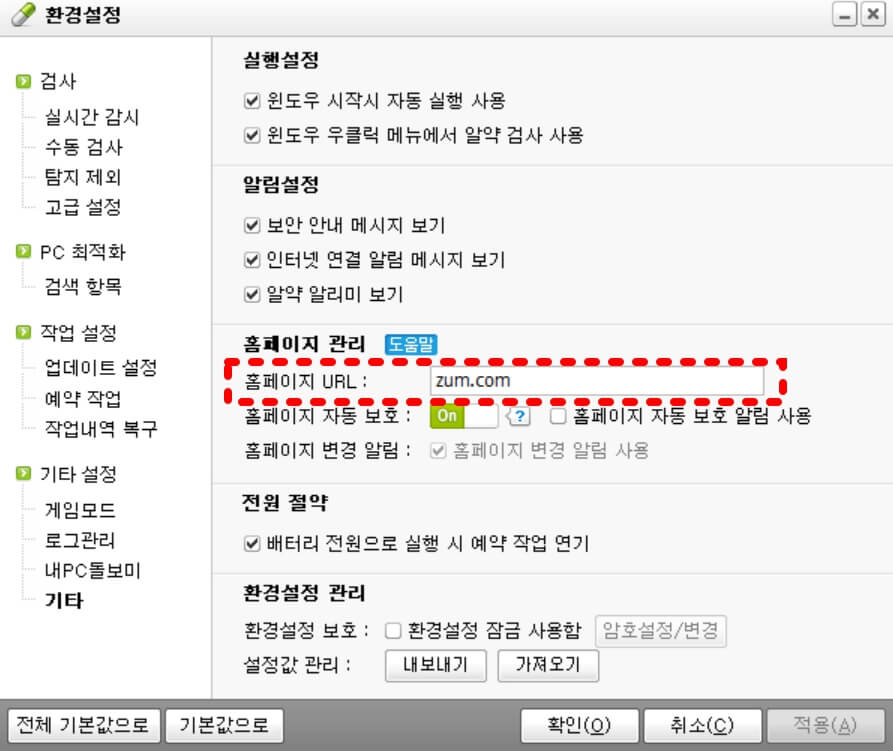
그럼 오른쪽에 '홈페이지 관리'탭의 홈페이지 URL 입력창을 보실 수 있습니다. 여기에 zum.com이라고 적혀있을 텐데 내가 원하는 주소로 바꿔주신 뒤 [적용]을 누르면 됩니다. 이후 알약 설치나 업데이트 시 팝업창을 잘 지켜보며 진행해 주시면 문제없습니다.
여기까지 ZUM 바로가기 삭제방법 알아봤습니다:) 어려운 거 없죠? 별거 아니니 그대로 따라 해 보세요!
'알쓸신잡한 일상' 카테고리의 다른 글
| VLC 플레이어 다운로드 설치방법 (VLC media player) 추천앱! (0) | 2023.07.19 |
|---|---|
| LG전자 서비스센터 예약, 전화번호, 영업시간, 찾기 총정리 (0) | 2023.07.18 |
| 복음성가 무료듣기 방법 (10만 다운로드) (0) | 2023.07.14 |
| 스타벅스 기프티콘 등록, 사용방법 ! (0) | 2023.07.13 |
| 거창군 청년도약금 청년수당 200만원 지원, 조건, 신청방법 (0) | 2023.07.12 |




댓글